Appearance
数据建模
使用数据库时,为了支撑应用以及业务场景,需要对数据库的表进行设计;表设计包括表名、列名、数据类型、备注信息、字符编码、主键设计、表间关系、其他约束关系等。
1. 分级建立数据表
- 导航菜单
开发平台>>表设计工具>>数据表建模工具
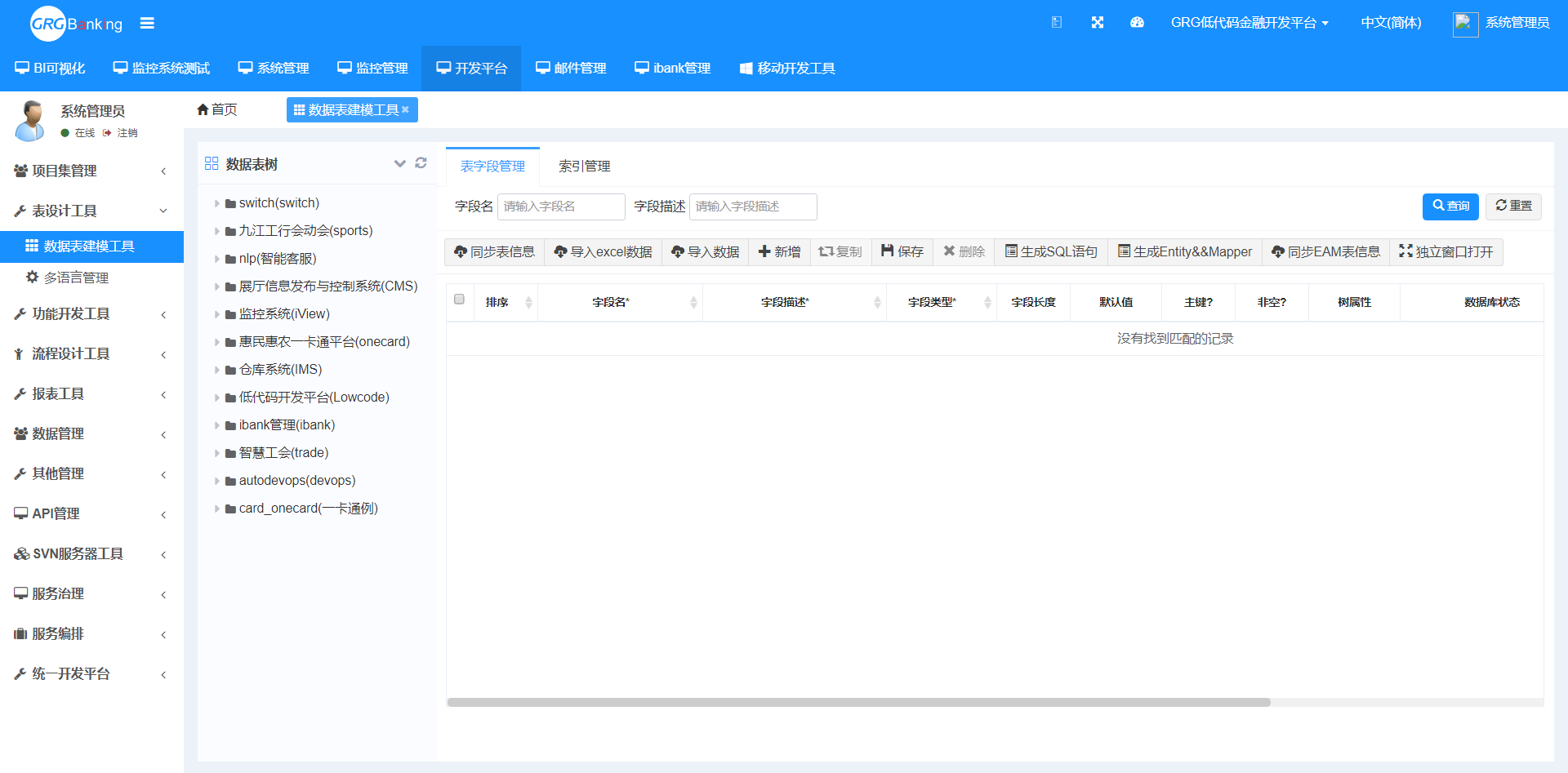
- 使用说明
- 添加根目录:右击数据表树下目录,点击添加根目录建立一级数据表数据库
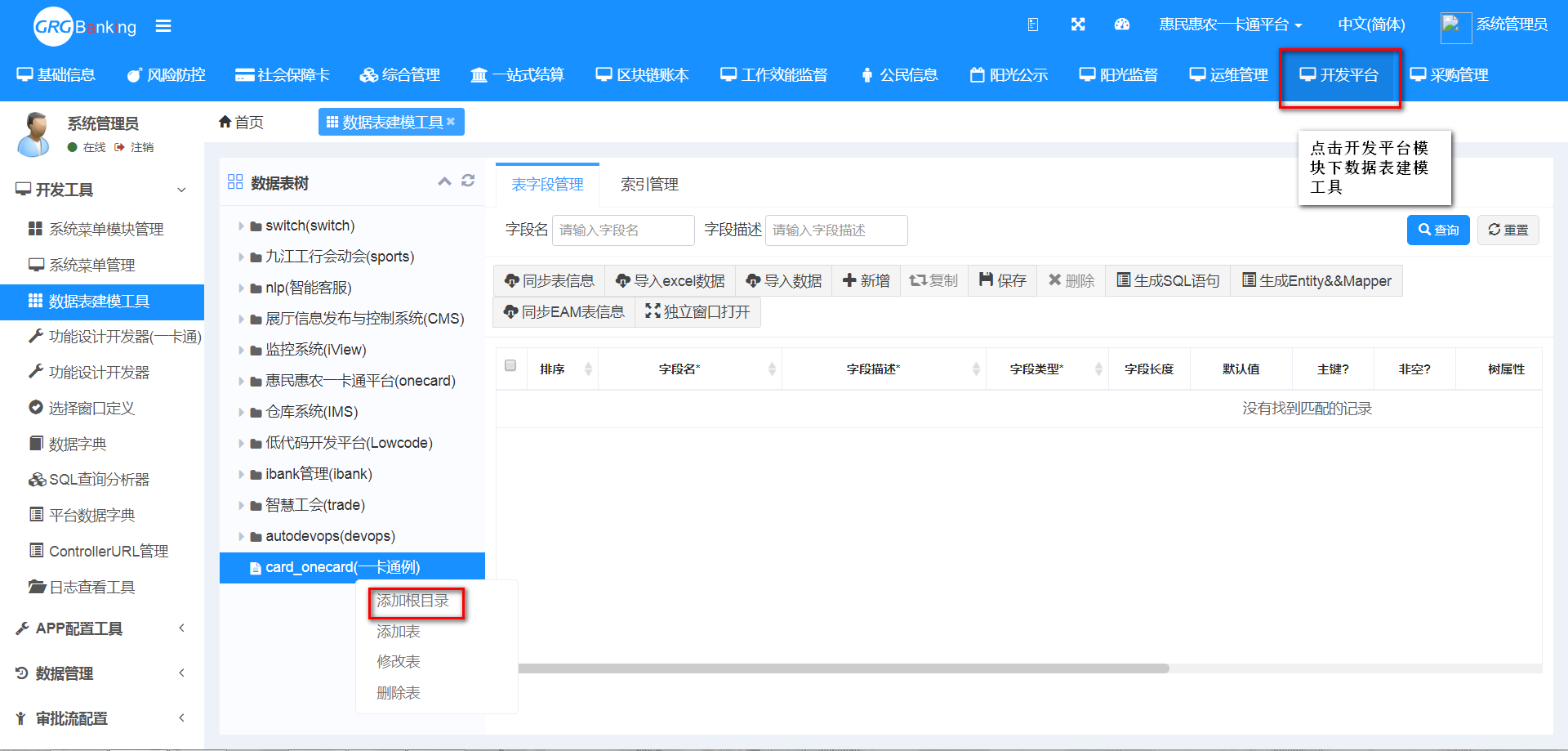
- 字段参数:填写表名称、表描述以及是否树形表、排序号等信息。
(1) 上级表:数据库上一级,默认不可编辑
(2) 表名称:对应数据库名
(3) 表描述:数据库补充中文说明
(4) 是否树型表:定义数据性质
(5) 排序:数据库在列表中排列行数
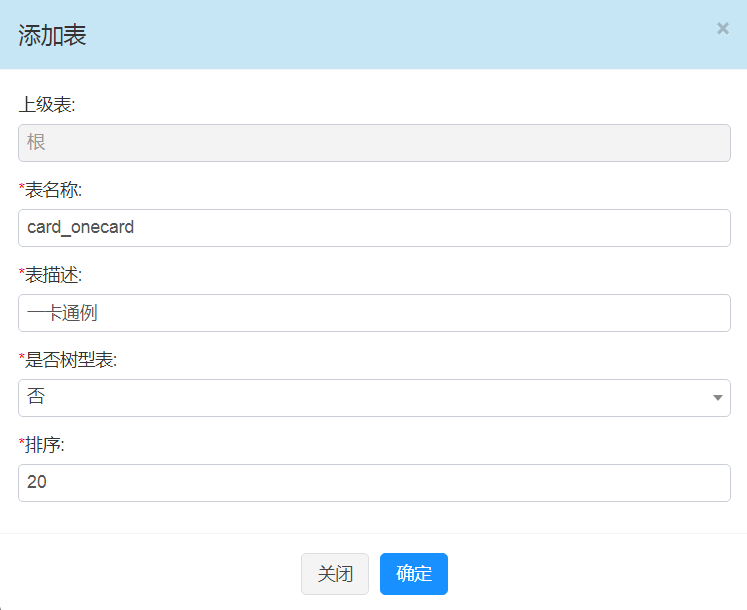
- 添加表:接下来右击已创建根目录下的一级表,点击新建表建立所需的业务表信息。
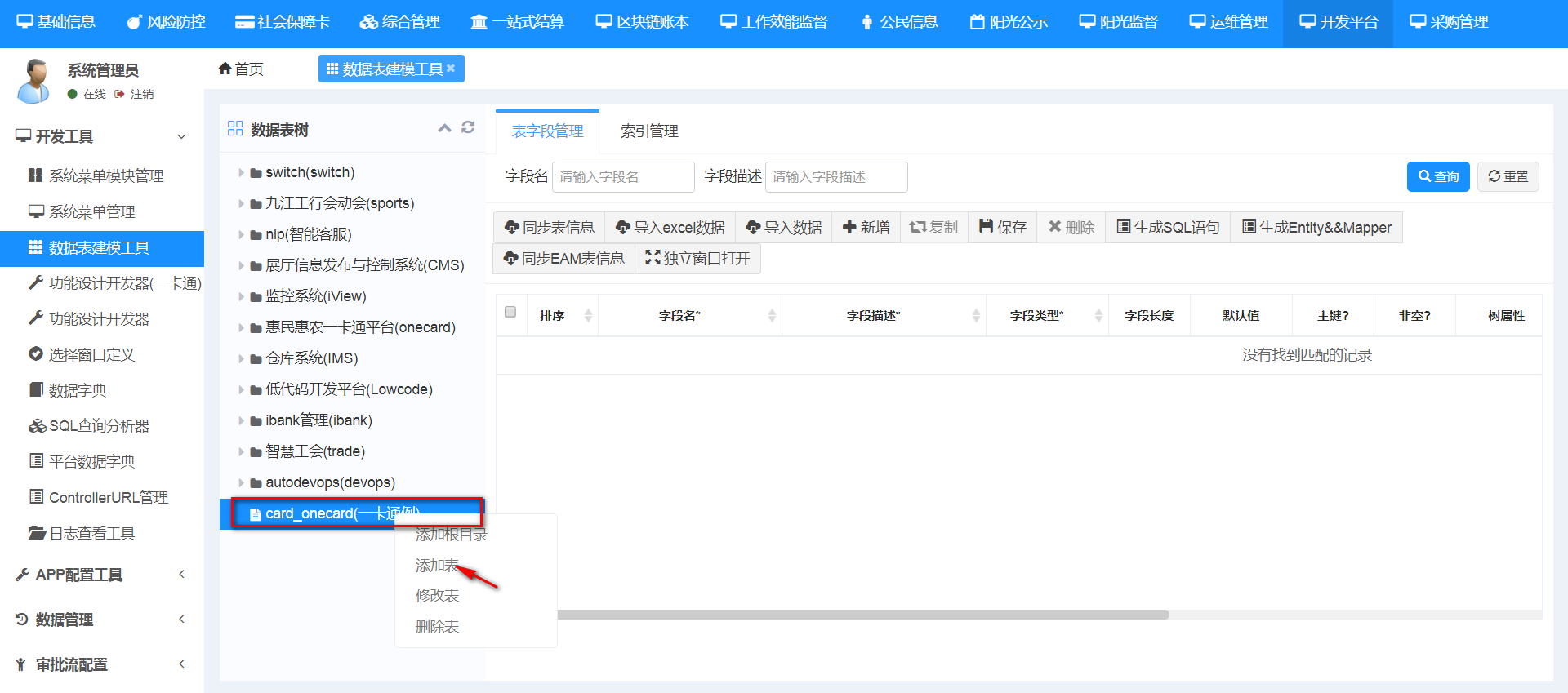
- 字段参数:填写表名称、表描述以及是否树形表、排序号等信息。
(6) 上级表:数据表上级目录,默认不可编辑
(7) 表名称:对应数据库名
(8) 表描述:数据库补充中文说明
(9) 是否树型表:定义数据性质
(10) 排序:数据库在列表中排列行数
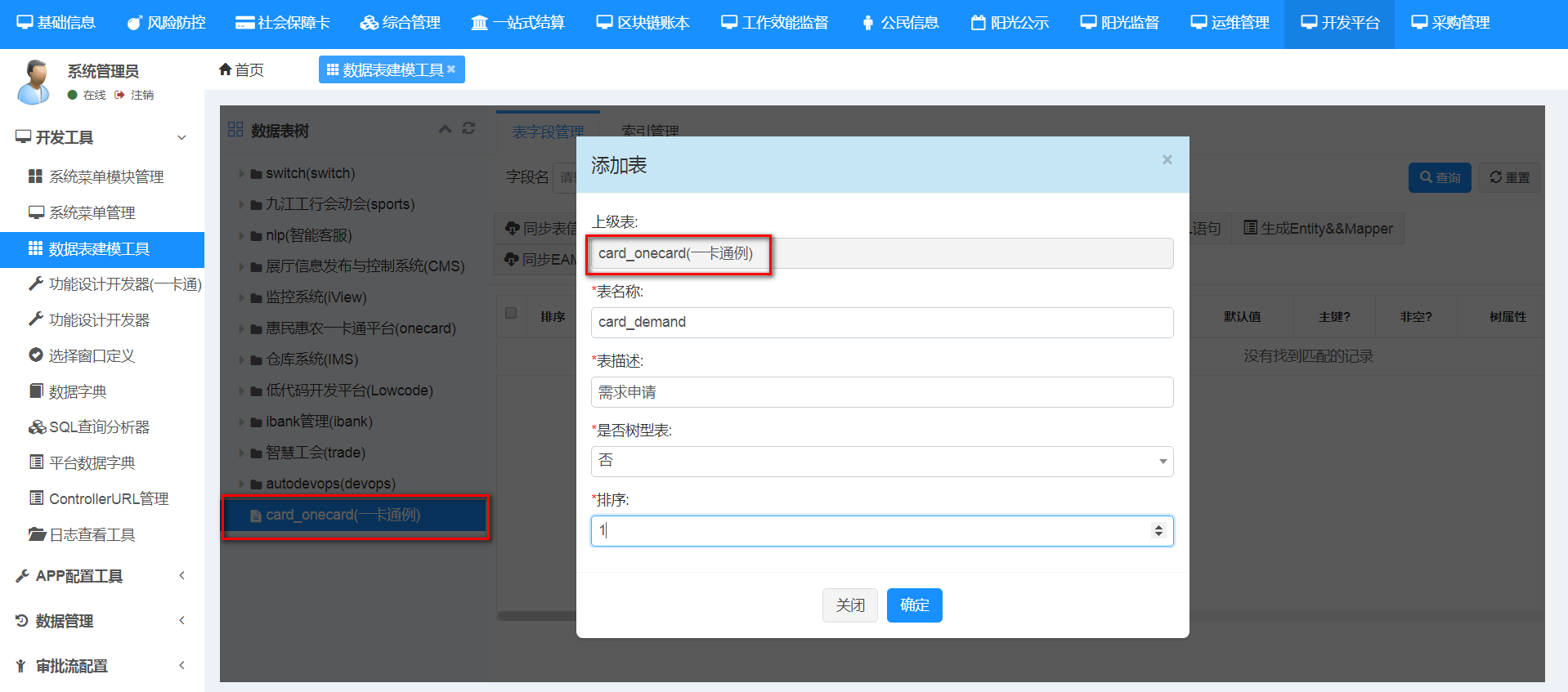
2. 数据表建模
2.1 从excel复制数据创建表
- 导航菜单
开发平台>>表设计工具>>数据表建模工具>>导入excel数据
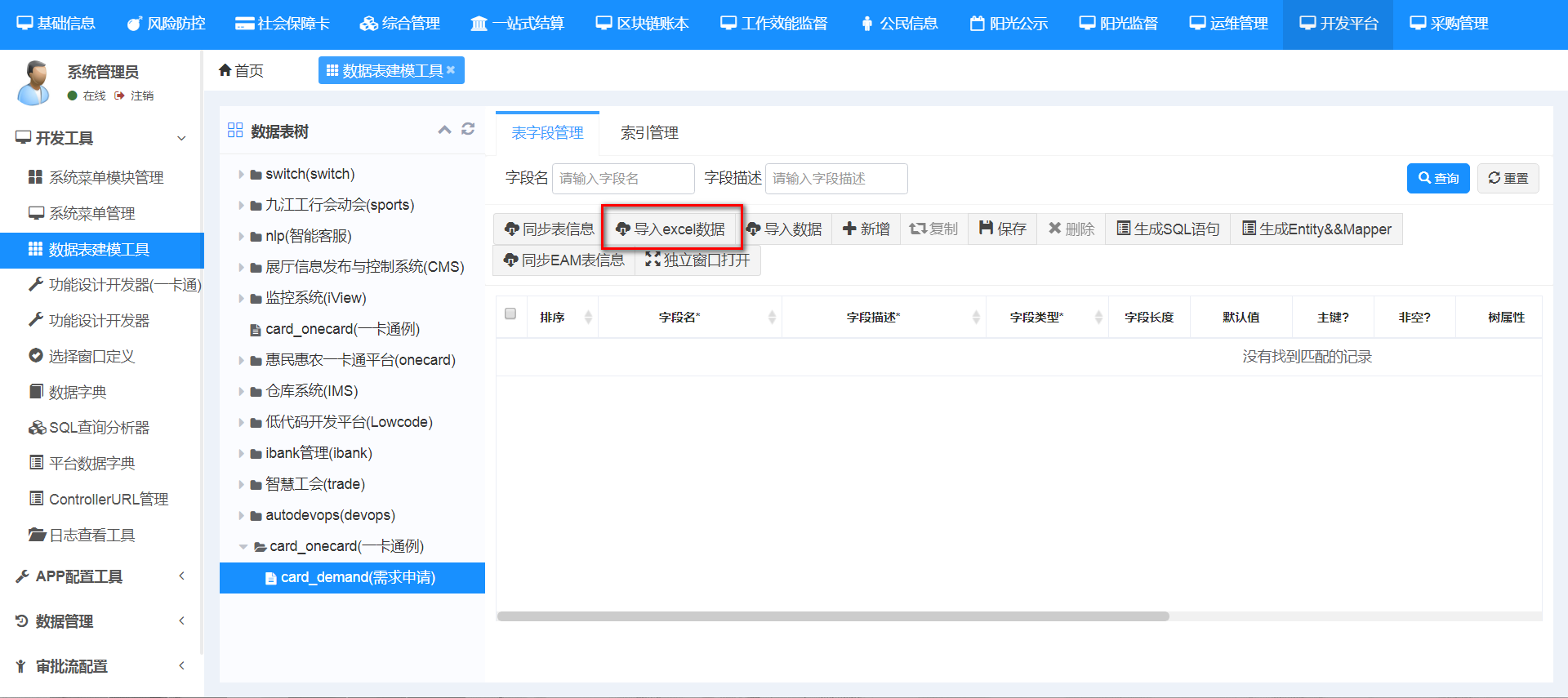
- 使用说明
- 本地建表:根据业务逻辑在本地excel模版里设计好表数据,然后复制
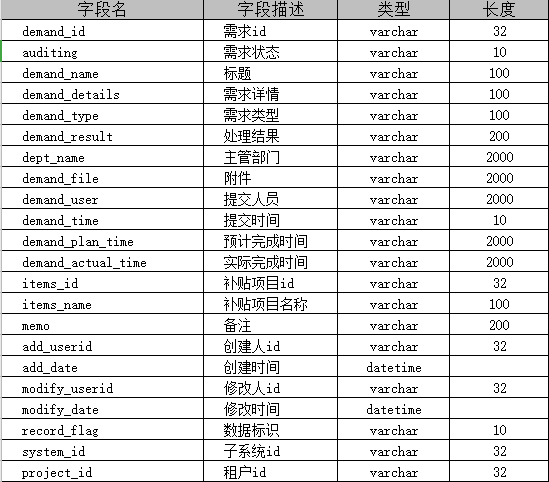
- 粘贴:将excel设计表数据黏贴至【Excel复制表结构】
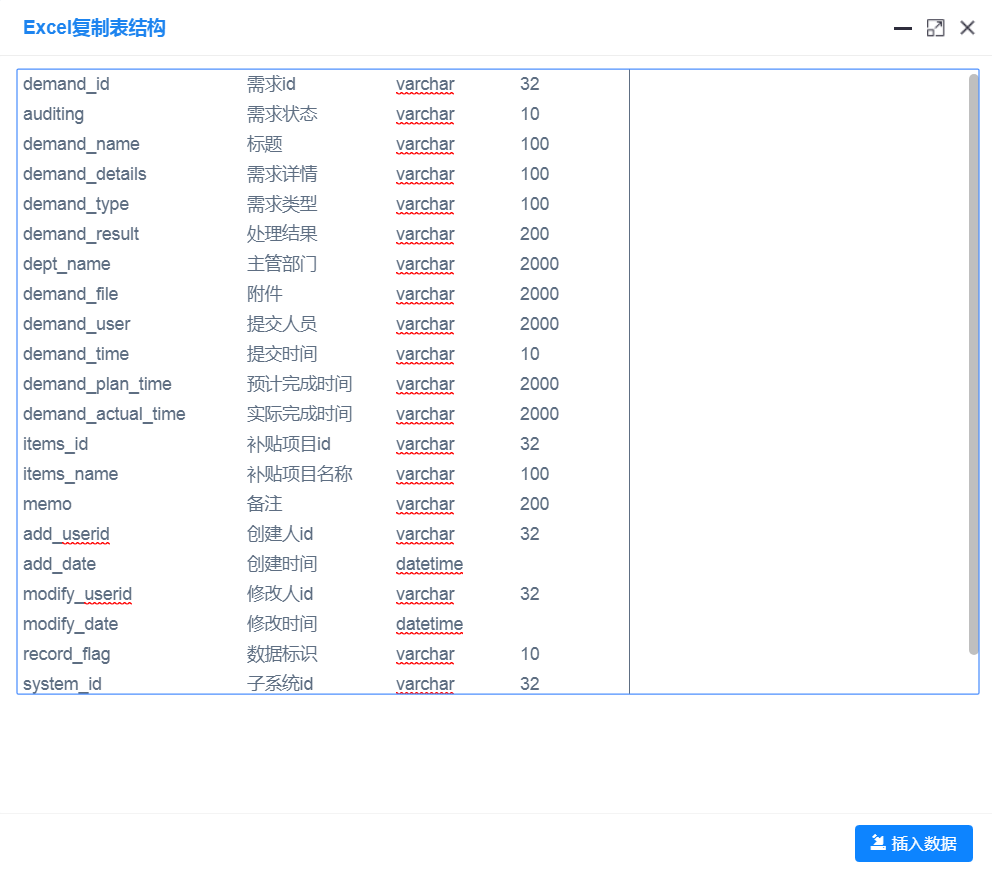
- 复制excel
- 插入数据:点击插入数据则将创建数据表自动新增到页面,点击保存创建完毕。
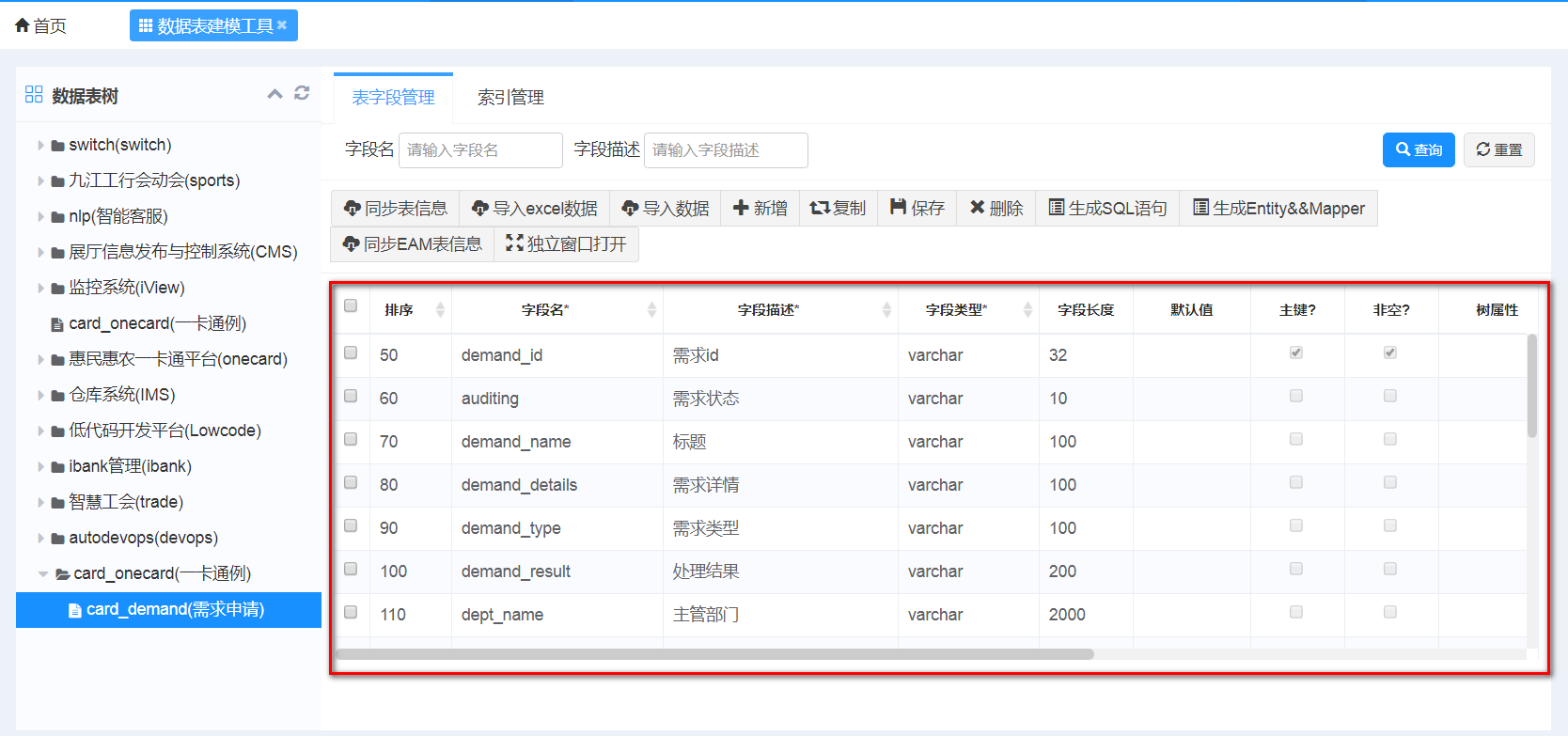
2.2 从现有表导入创建
- 导航菜单
开发平台>>表设计工具>>数据表建模工具>>导入数据
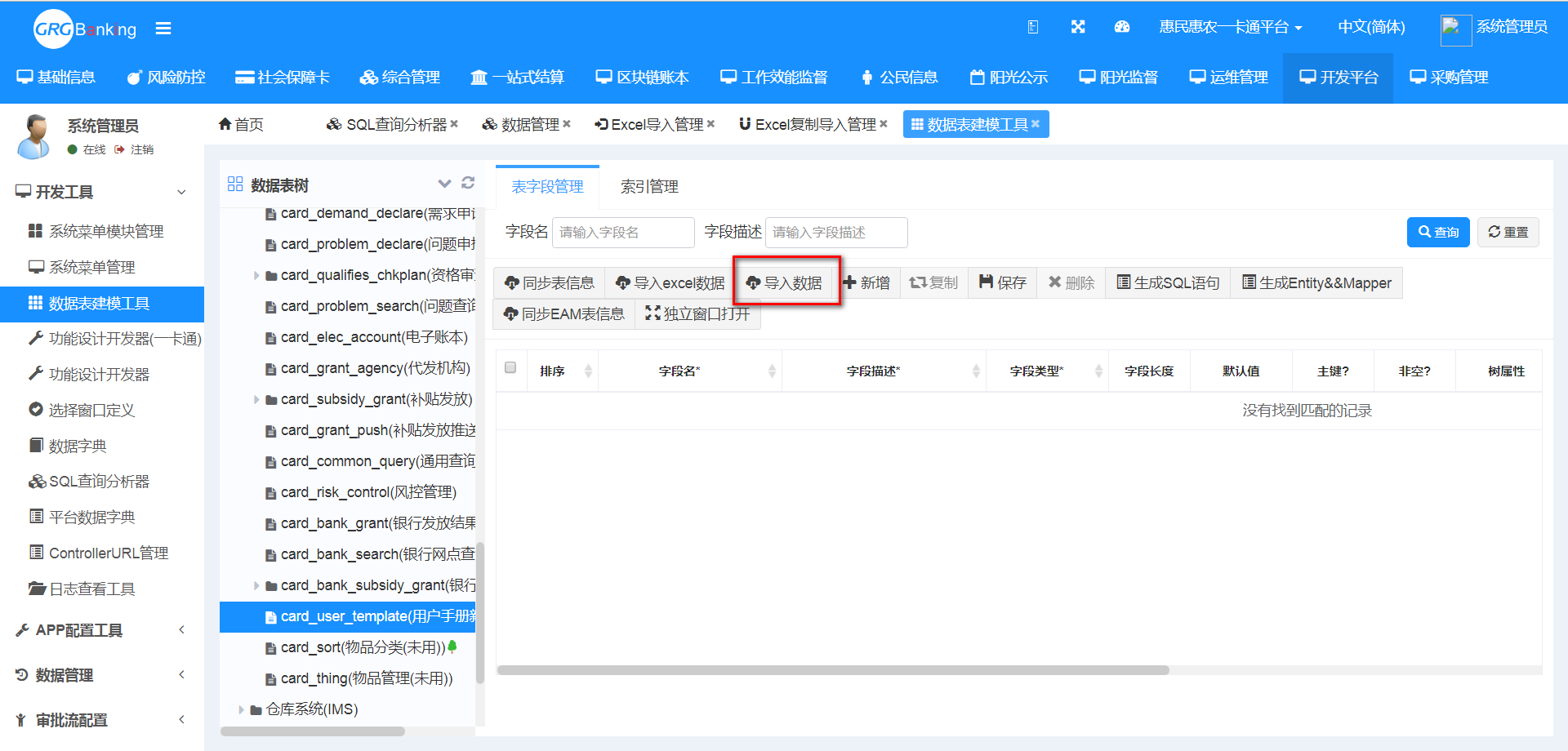
- 使用说明
- 导入:菜单页点击"导入数据"按钮后弹出表设计窗口,选择该根目录下已有的表数据的对应字段,点击"导入"即可将数据库现有表的字段复制到新建表中
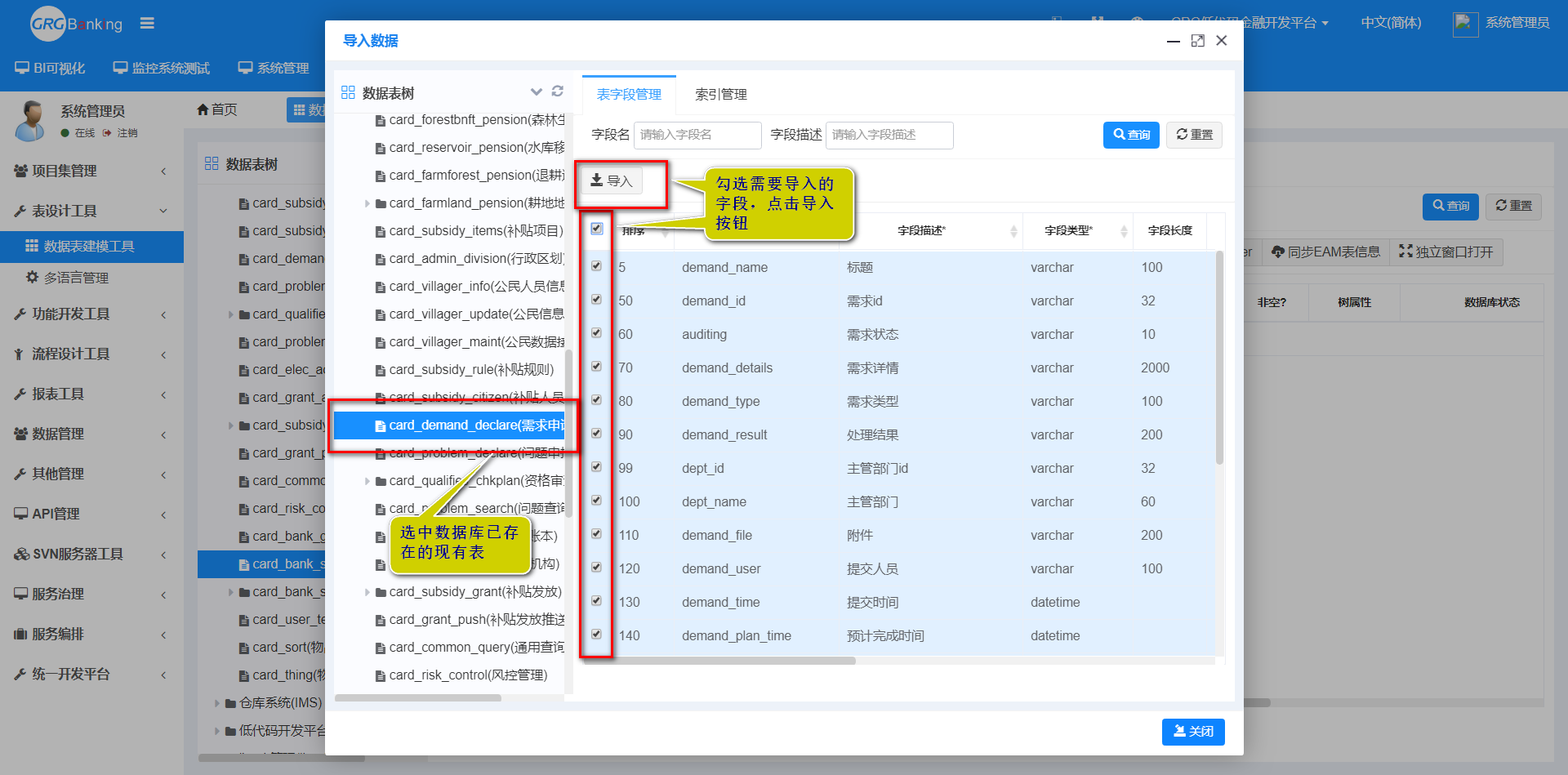
- 保存:从现有表导入数据成功后,点击保存导入完毕。
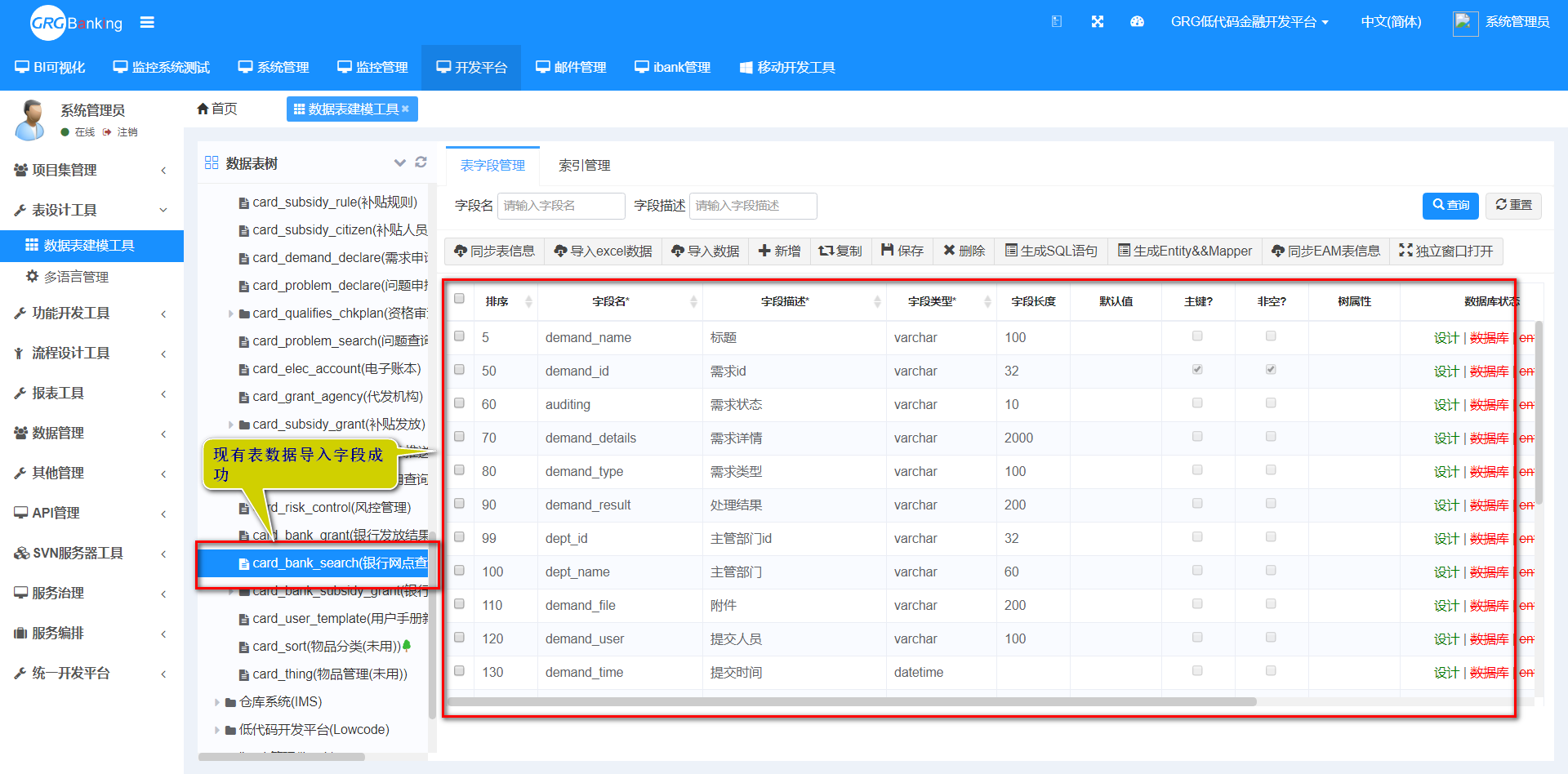
2.3 从实际表同步设计创建表
- 导航菜单
开发平台>>表设计工具>>数据表建模工具
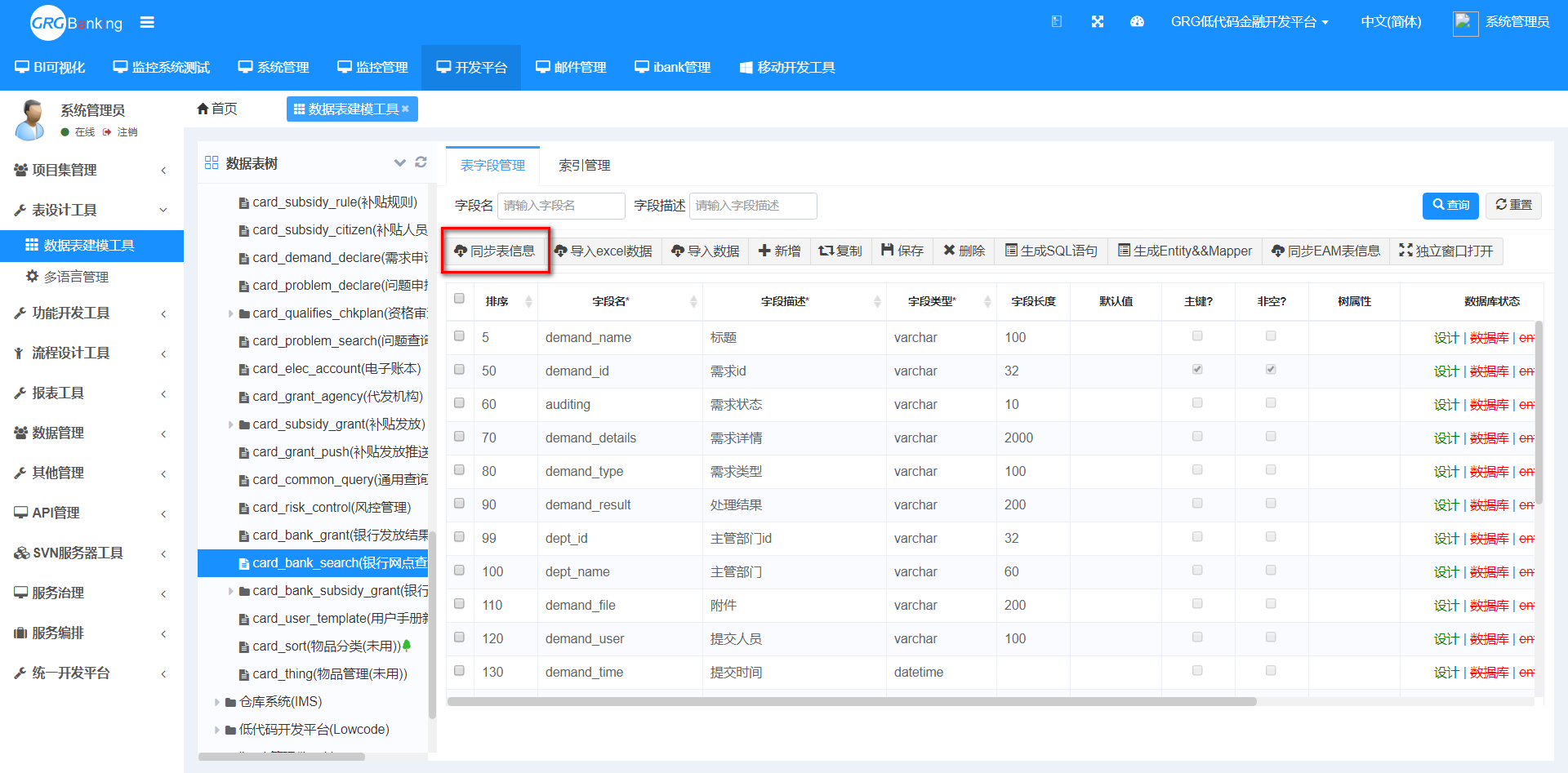
- 使用说明
- 同步表结构:点击"同步表结构"按钮即可将实际数据源对应的表字段回写到设计器中,方便开发人员直接对于数据库管理工具进行二次调整和导出系统表设计文档。
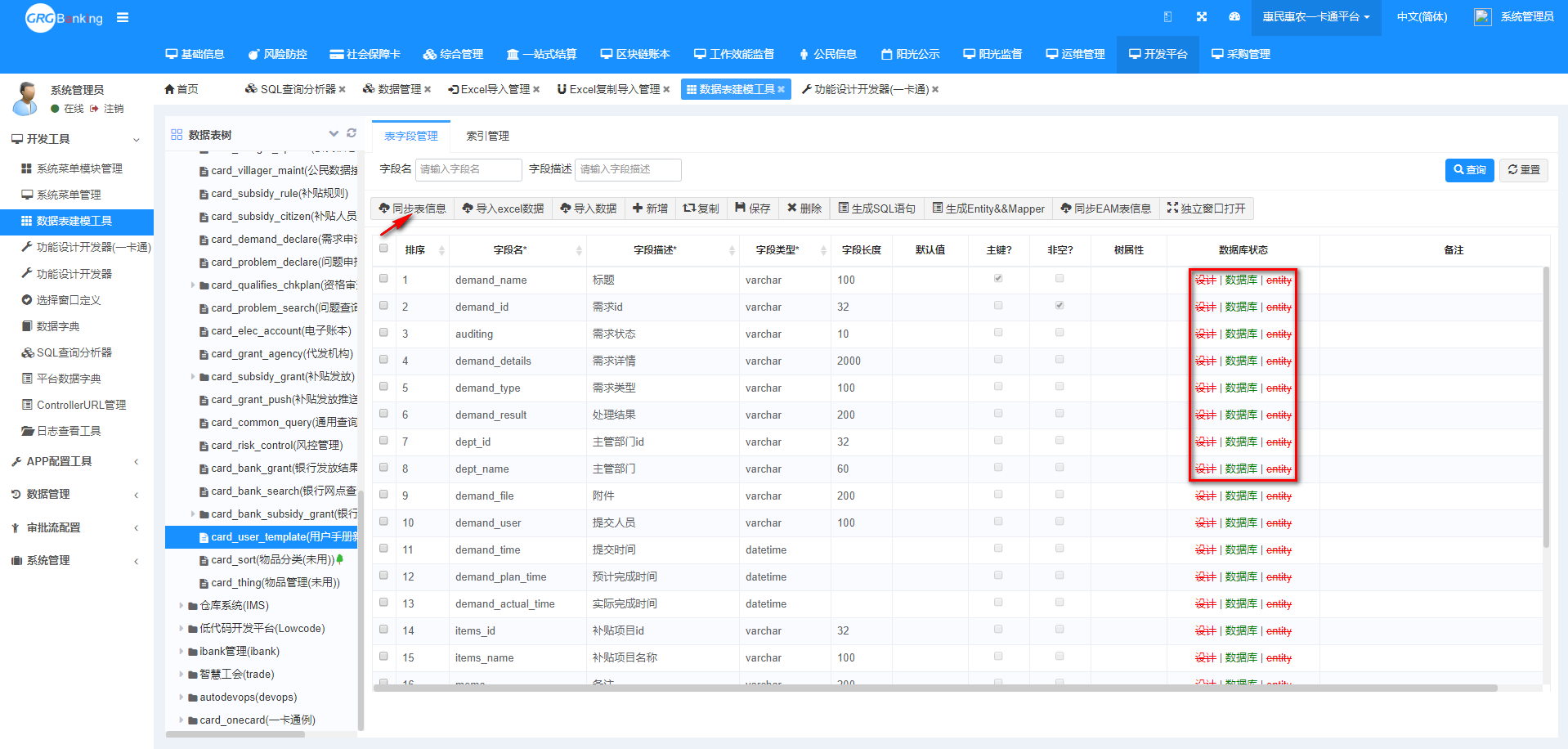
- 保存:当"数据库状态"的设计显示为红色时,可以点击该按钮同步实体表信息使状态变为绿色,表示数据库与平台建模的表数据同步一致,确认无误后点击保存导入完毕。
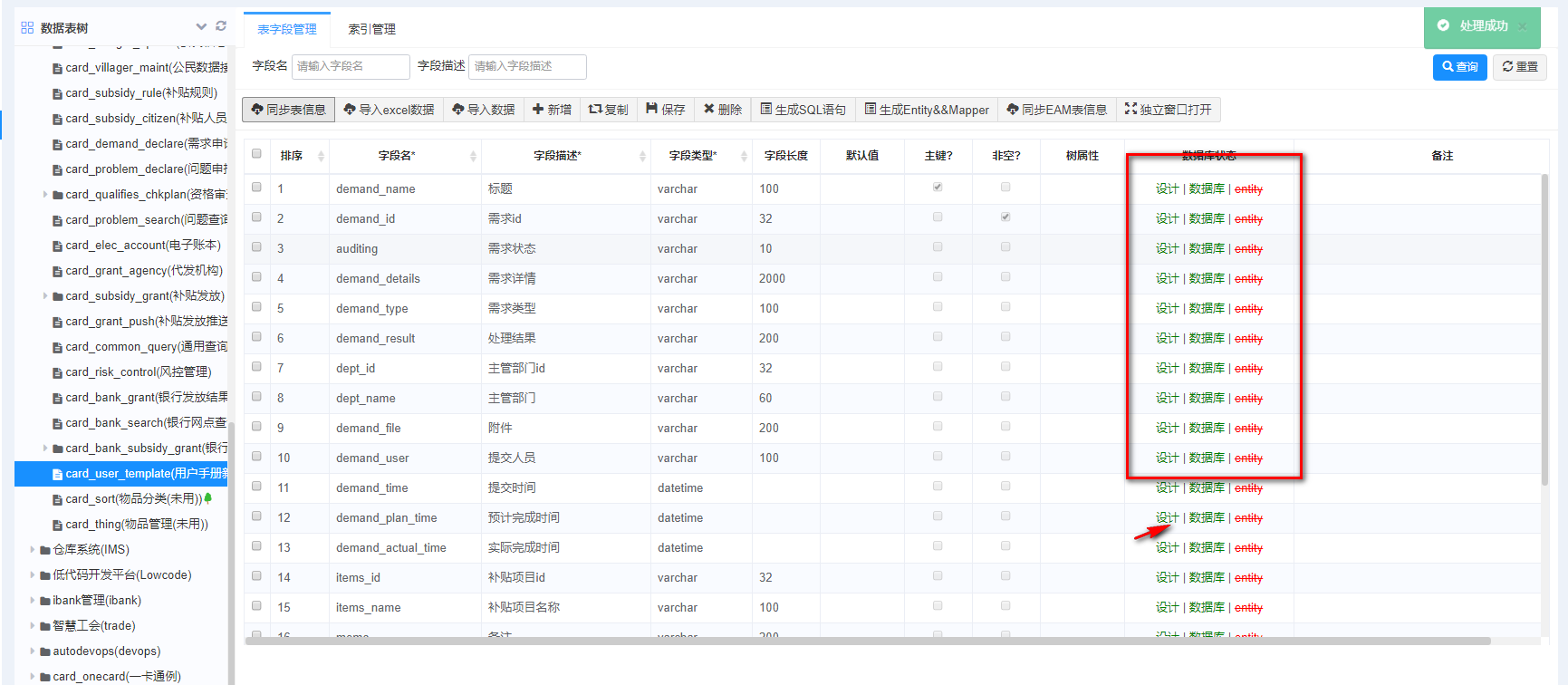
3. SQL查询分析器
- 导航菜单
开发平台>>表设计工具>>数据表建模工具>>生成SQL语句
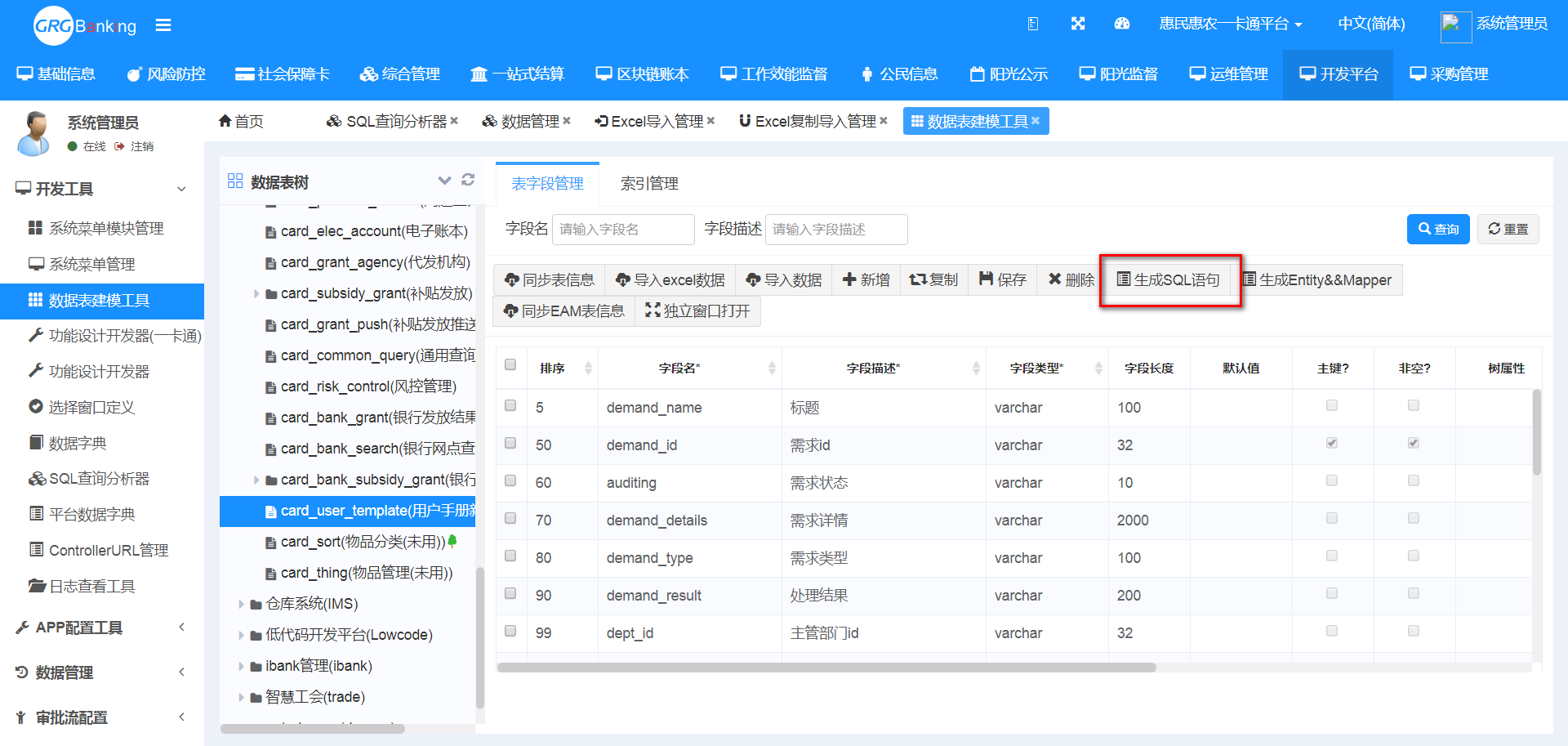
- 功能说明 `
- 生成SQL语句:设计完成表建模后,点击"生成SQL语句"按钮,即可生成表建立数据库SQL语句,无需手动编写增删改查等SQL语句。
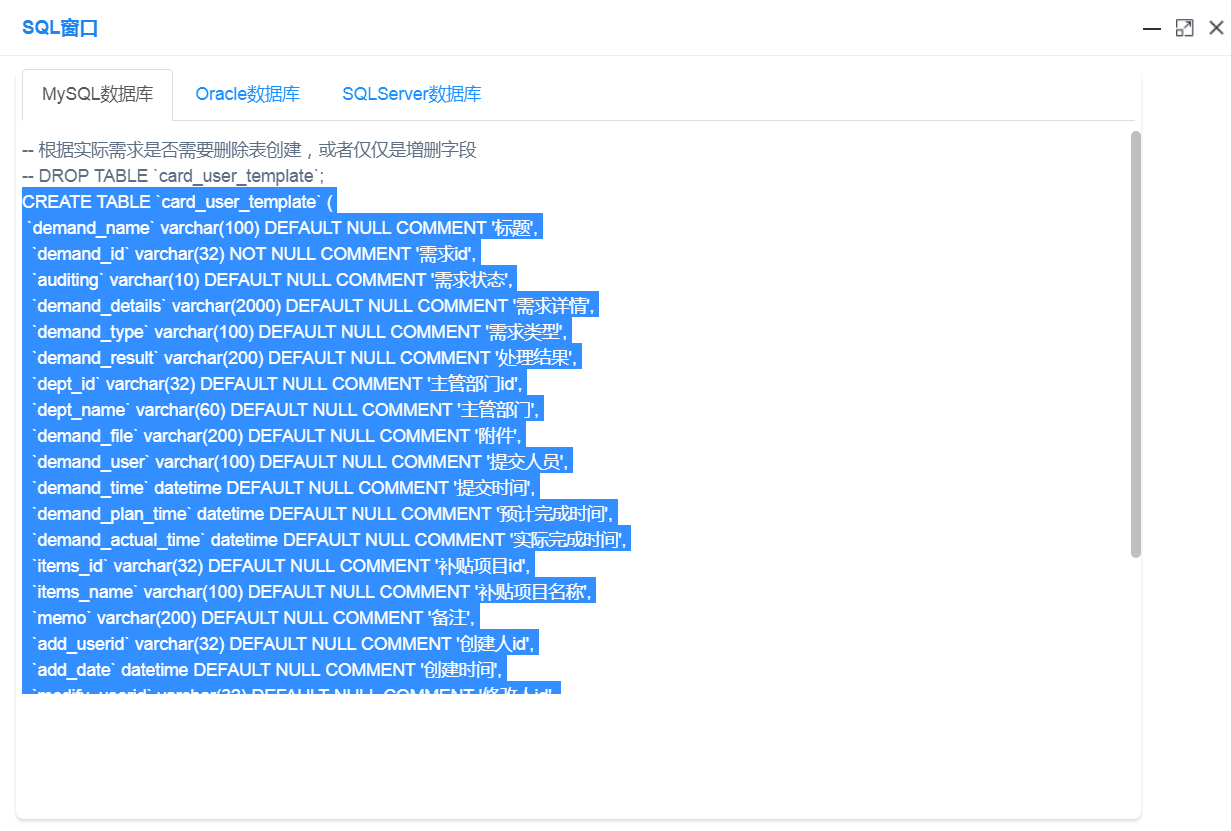
- 执行SQL:将生成的SQL语句复制到SQL查询分析器中目标数据源下点击执行SQL按钮即可在数据库中同步创建表
